Přihlášení ke službě Power BI
PLATÍ PRO: služba Power BI pro firemní uživatele
služba Power BI pro návrháře a vývojáře
Power BI Desktop
vyžaduje licenci Pro nebo Premium.
Tento článek je určený pro firemní uživatele Power BI, kteří se poprvé přihlašují k služba Power BI. Podnikový uživatel je někdo, kdo používá data a vizualizace v sestavách, které vytvářejí jejich kolegové. Podnikový uživatel spoléhá na tato data, aby se mohli rozhodovat business intelligence řízená daty.
Účty Power BI
Než se budete moct přihlásit k služba Power BI, potřebujete účet a licenci. Účet a licenci můžete získat několika způsoby. Tento článek popisuje běžný scénář, kdy zaměstnanci společnosti používají svůj pracovní e-mail k přihlášení ke svému účtu Power BI. A zaměstnanci používají licence, které byly zakoupeny a přiděleny jejich společností.
První přihlášení
Pomocí pracovního e-mailu se poprvé přihlaste k služba Power BI. Obecné pokyny najdete v následujících krocích. Přesné obrazovky se můžou lišit od toho, co tady vidíte, v závislosti na vaší verzi softwaru Microsoftu, verzi prohlížeče a způsobu, jakým správce nastavil vaši licenci a prostředí.
Důležité
Přihlaste se k služba Power BI pomocí pracovního nebo školního účtu. Komerční účty jako @hotmail a @gmail nejsou podporované.
Krok 1: Otevření služba Power BI
Služba Power BI běží v prohlížeči. Existuje několik způsobů, jak začít.
Pokud dostanete e-mail od kolegy s odkazem na řídicí panel nebo sestavu, vyberte odkaz Otevřít tuto sestavu nebo Otevřít tento řídicí panel.
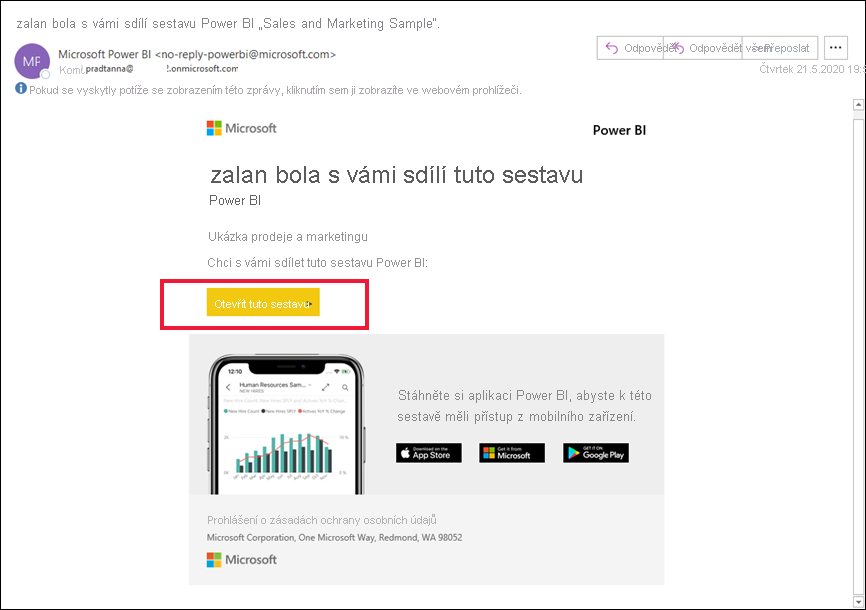
Někdy vám správce přiřadí licenci Power BI a pošle vám e-mail s touto informací. V doručené poště vyhledejte uvítací e-mail a postupujte podle pokynů pro první přihlášení. Pro přihlášení použijte stejný e-mailový účet.
V opačném případě otevřete svůj oblíbený prohlížeč a zadejte app.powerbi.com.

Krok 2: Zadejte svoji e-mailovou adresu
Při prvním přihlášení Microsoft zkontroluje, jestli už účet Microsoft máte. Zadejte svoji pracovní nebo školní e-mailovou adresu.
Zadejte heslo k účtu Microsoft. Je to stejný e-mail a heslo, které používáte pro jiné produkty Microsoftu, jako je Outlook a Office. V závislosti na tom, jak je váš účet nastavený, se může zobrazit výzva k zadání kódu odeslaného na váš e-mail nebo mobilní zařízení.
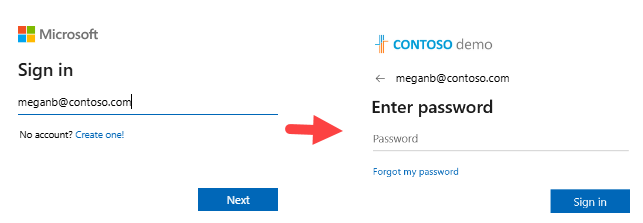
Krok 3: Kontrola domovské cílové stránky
Při první návštěvě otevře Power BI domovskou cílovou stránku. Pokud se domovská stránka neotevře, vyberte ji v navigačním podokně.
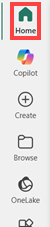
Na domovské stránce se zobrazí veškerý obsah, který máte oprávnění používat. Na první pohled nemusí existovat mnoho obsahu, ale změny se mění, protože Power BI budete dál používat se svými kolegy. Pokud s vámi už vaši kolegové sdílí obsah, najdete ho v části Poslední na domovské stránce.
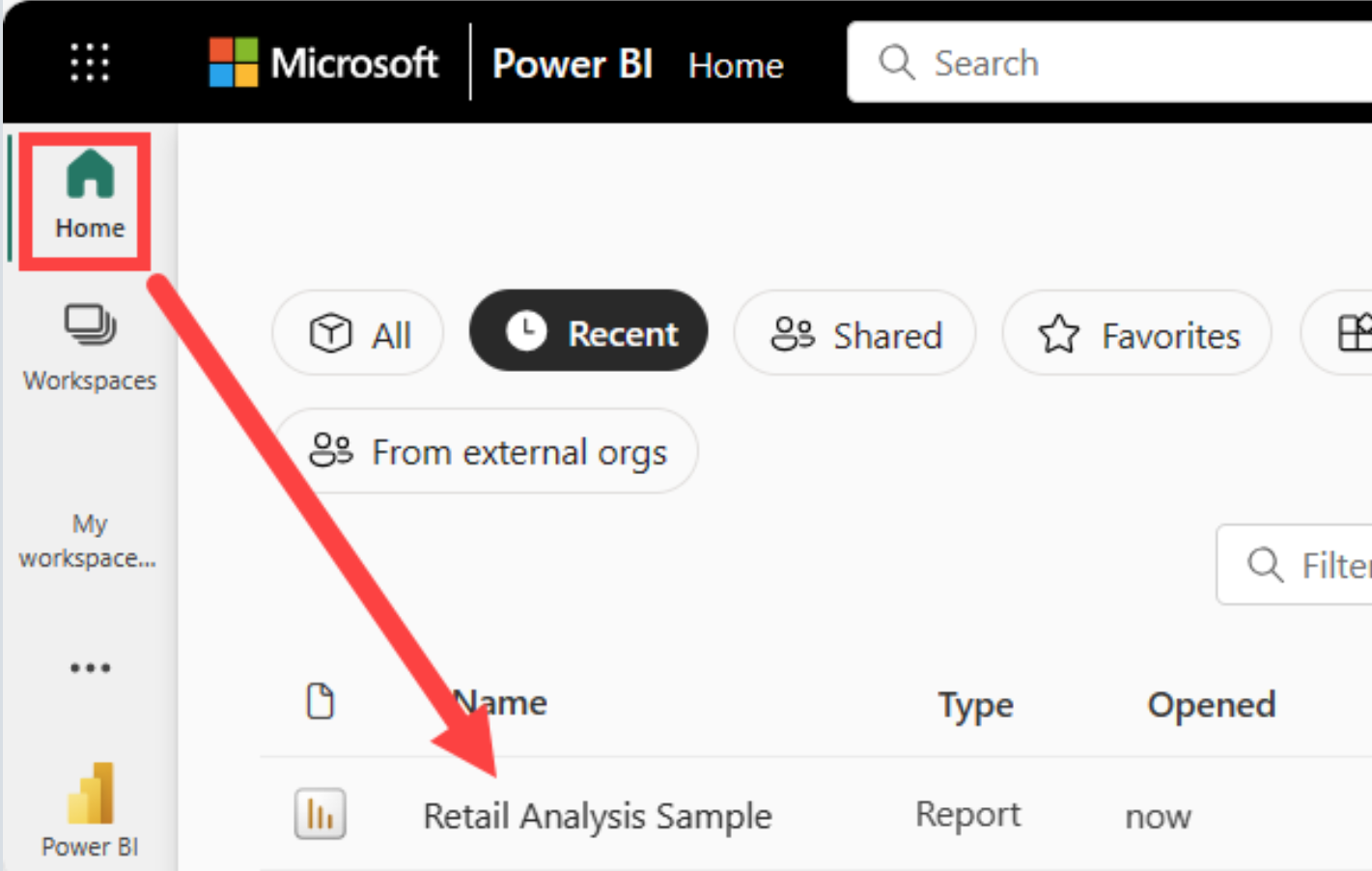
Sestavy sdílené s vámi jsou také uloženy v části Sdílí se se mnou na stránce Procházet .
Bezpečná práce s obsahem
Jako firemní uživatel s vámi ostatní sdílejí obsah a vy s ním pracujete, abyste mohli prohlížet data a rozhodovat se o obchodních rozhodnutích. Při filtrování, průřezu, odběru, exportu a změně velikosti změny neovlivní základní sémantický model ani původní sdílený obsah. Power BI je bezpečný prostor, kde můžete zkoumat a experimentovat.
To neznamená, že nemůžete uložit změny. Tyto změny ale můžou mít vliv jenom na zobrazení obsahu. Změny můžete kdykoli obnovit zpět do výchozího zobrazení tak , že vyberete Obnovit.
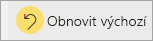
Odhlaste se z služba Power BI
Po zavření nebo odhlášení z služba Power BI se změny uloží. Tam, kde jste skončili, můžete vyzvednout.
Pokud chcete Power BI zavřít, zavřete kartu prohlížeče tam, kde pracujete.
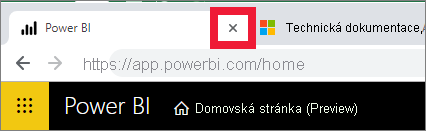
Pokud sdílíte počítač, doporučujeme se při každém zavření Power BI odhlásit. V pravém horním rohu vyberte svůj profilový obrázek a pak zvolte Odhlásit se.
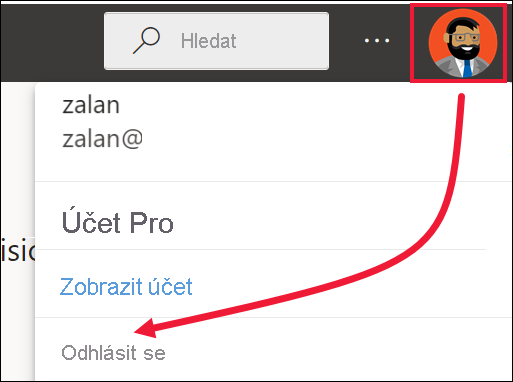
Úvahy a omezení
Pokud nemáte pracovní nebo školní účet, můžete se k Power BI zaregistrovat pomocí zkušební verze Microsoftu 365.
Pokud jste se zaregistrovali k Power BI jako jednotlivec, přihlaste se pomocí e-mailové adresy, kterou jste použili k registraci.
Někteří uživatelé používají více než jeden účet Power BI. Pokud to uděláte, zobrazí se výzva k výběru účtu ze seznamu při přihlašování.
Pokud je registrace zakázaná, získejte nápovědu pomocí tohoto článku.